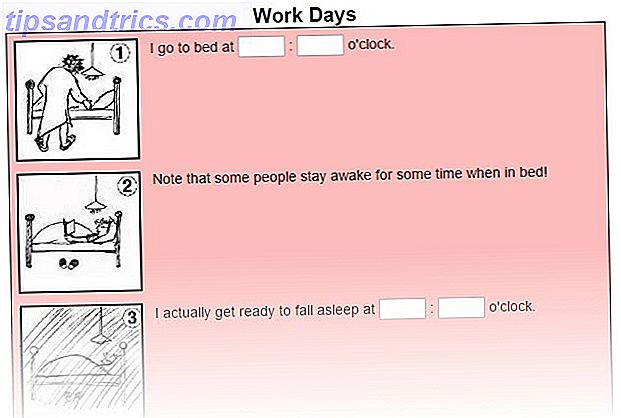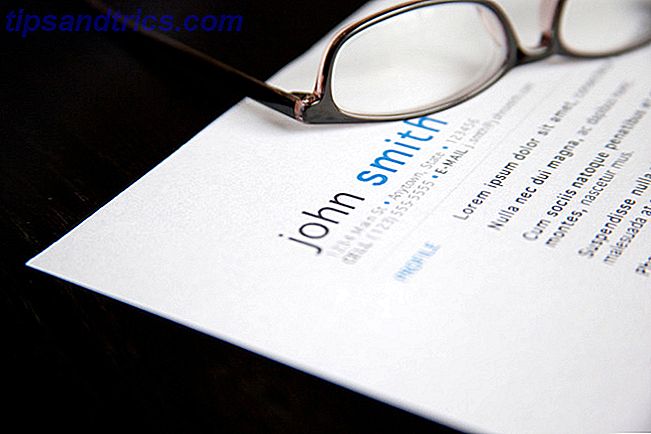Windows ist extrem anpassbar und Power-User optimieren alles 8 Super Windows 8.1 optimiert für Power User 8 Super Windows 8.1 optimiert Power User Mit Windows 8.1 gab es viele Änderungen. Einige Optionen sind komplett neu, andere wurden geändert oder verschoben. Egal, ob Sie Windows 8.1 auf einem Desktop, Tablet oder etwas dazwischen verwenden, diese Verbesserungen werden sich als nützlich erweisen! Lesen Sie mehr, aber einige der häufigsten Einstellungen finden Sie in der Systemsteuerung . Wenn Sie unseren Leitfaden zur Systemsteuerung gelesen haben Windows-Potenzial entschlüsseln: Systemsteuerung entschlüsselt Windows-Potenzial entschlüsseln: Systemsteuerung entmystifiziert Wenn Sie der Meister Ihrer Windows-Erfahrung sein möchten, ist die Systemsteuerung dort, wo sie ist. Wir entwirren die Komplexität dieses Elektrowerkzeugs. Lesen Sie mehr, Sie wissen, wie viele nützliche Konfigurationsoptionen es enthält, aber die Menüs können schwierig zu navigieren sein.
Aktivieren Sie "god-mode", unter Windows 10, und Sie verlieren nicht den Schlaf über Privatsphäre https://t.co/BRM8EDmGOT
- Olalekan (@LekanAdio) 12. Oktober 2015
Betritt God Mode, eine Systemverknüpfung, mit der du Zugriff auf alle Elemente der Systemsteuerung hast (nicht wie bei einem Videospiel-Cheat!). Es funktioniert unter Windows 7 und höher, und unter Windows 10 ist es bemerkenswert, dass es Optionen aus der App "Einstellungen" und der Systemsteuerung zusammenbringt.
Um es zu aktivieren, erstellen Sie einfach einen neuen Ordner auf Ihrem Desktop: Klicken Sie mit der rechten Maustaste auf> Neu> Ordner und benennen Sie die folgende Zeichenfolge:
GodMode.{ED7BA470-8E54-465E-825C-99712043E01C} Wenn dir der Name God Mode nicht gefällt, ersetze den Text vor der Periode durch etwas anderes, wie "Administrator" oder "Alle Einstellungen". Sobald du Enter drückst, um den Ordner zu erstellen, verwandelt er sich in ein Control Panel Icon und Du hast Zugriff!
Trotz seines Namens lässt dich God Mode nichts Verrücktes tun, sondern ist im Grunde eine Abkürzung. Es ist ideal für IT-Mitarbeiter, die allgemeine Funktionen an einem Ort wünschen, oder für alle, die nur eine einfache Liste von allem wünschen, was Sie in Windows ändern können. Wenn Sie einen sauberen Desktop möchten, ziehen Sie einfach das Symbol in Ihr Startmenü oder in einen anderen Ordner.
Wie habe ich die ganze Zeit ohne Wissen über God Mode administrative Einstellungen auf Windows gehen? oo
- Remrie Arrie (@Remrie) 7. September 2015
Wünschen Sie mehr Anpassung an Windows 10? Erfahren Sie, wie Sie die Taskleiste optimieren 6 Erweiterte Taskbar Tweaks für Windows 10 6 Erweiterte Taskbar Tweaks für Windows 10 Windows 10 hat viele Änderungen gebracht und die Taskleiste wurde nicht geschont. Dennoch können viele kleine Verbesserungen Ihr Erlebnis verbessern. Wir zeigen Ihnen, wie Sie es perfekt anpassen können. Lesen Sie mehr, um Ihren Bedürfnissen gerecht zu werden.
Was sind deine Lieblingsoptionen für Gottmodus? Lassen Sie uns wissen, wie Sie dieses Tool unten verwenden!
Bildquelle: RoSonic über Shutterstock.com